
前言
在浏览网页时如果看到了喜欢的图片,大多用户都知道可以通过鼠标右键的 “图片另存为” 将图片下载到本地。
图片少的话还好,但如果图片很多,比如一百张的表情包图片怎么办?!一张张点击另存为非常麻烦。
下面分享下「如何快速地批量下载网页图片的方法和工具」,包括 Chrome 扩展、在线工具,以及使用浏览器的原生功能进行下载图片。
网页图片批量下载的方法和工具
# 1. Chrome 扩展:Fatkun Batch Download Image
Fatkun 是一款非常简单好用的 Chrome 图片下载扩展。
可以按图片分辨率和链接筛选图片,支持批量重命名、高级模式和拖动下载等。
Step 1:
点击右上角的扩展图标,选择抓取范围。还可以在 [打开多个页面?] 中进行翻页抓取。
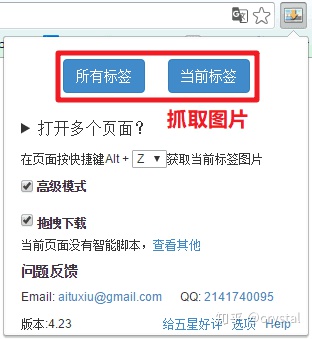
Step 2:
抓取后自动进入图片汇总页面,在顶栏可以对图片尺寸和来源进行筛选,或点击/框选图片进行选中和取消,“保存图片” 下载到本地。
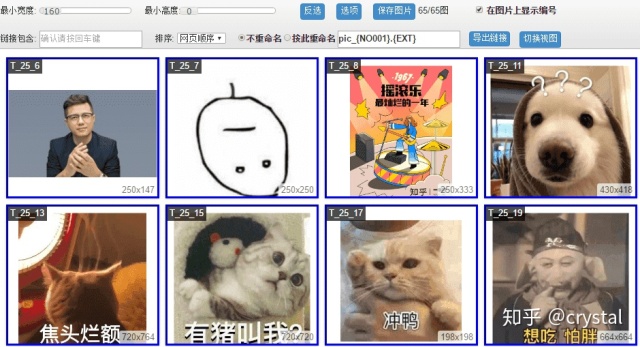
Tips:Chrome 设置中提前取消勾选 “下载前询问每个文件的保存位置”,不然会弹出一堆下载框。
# 2. 在线工具:Image Cyborg
地址:https://imagecyborg.com/
Image Cyborg 是一个提供网页图片批量获取和下载的在线网站,全平台通用,浏览器打开即可。
我们只需要将目标网页的链接输入,点击 “DOWNLOAD IMAGE”,一键获取全部图片的压缩包打包。
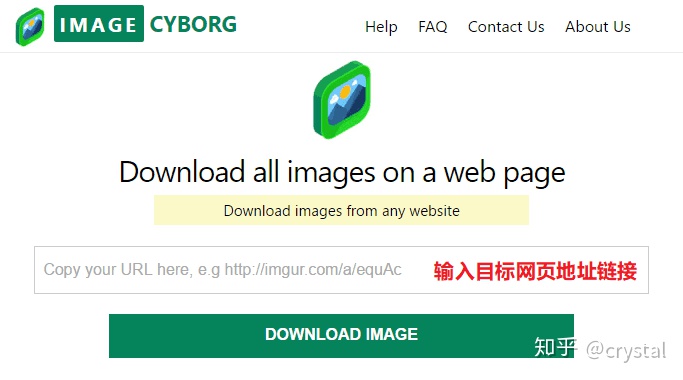
# 3. 浏览器原生方法:网页另存为
无需任何工具,直接在目标网页上的空白处点击 右键 -> 另存为,或使用快捷键 Ctrl + S,将该网页保存到本地。
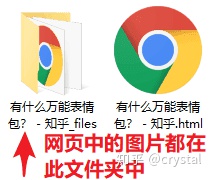
本地保存目录会出现一个与该网页同名的文件夹和 HTML 文件,文件夹中即包含网页上的所有图片。右键按类型排序。
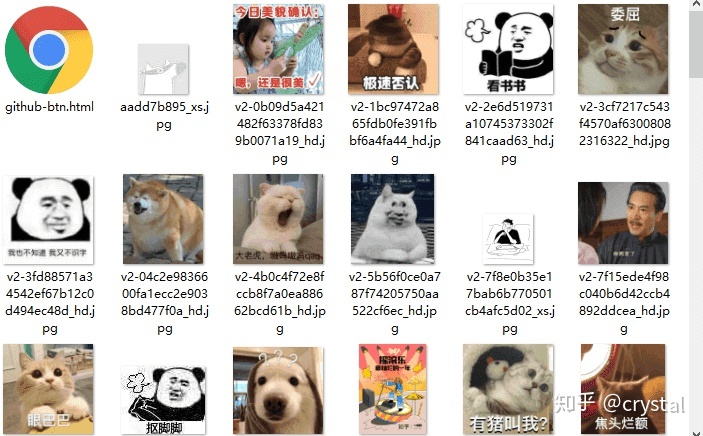
该方法所有浏览器都适用,简单粗暴。但图片需要进一步筛选,有些网页的比较特殊,可能获取的只是缩略图。
结语
以上三种方法可以完美满足图片批量下载的需求,“网页另存为” 最简单,但效果有限;Image Cyborg 最方便,全平台通用。
而 Fatkun 无疑是最强大的,很多情况下,筛选功能还是很重要的,可以帮我们过滤掉无关图片,提高操作效率。
觉得有帮助的朋友,不妨点个赞再走呗 ╰( ̄▽ ̄)╭ ~






















 1007
1007

 被折叠的 条评论
为什么被折叠?
被折叠的 条评论
为什么被折叠?








